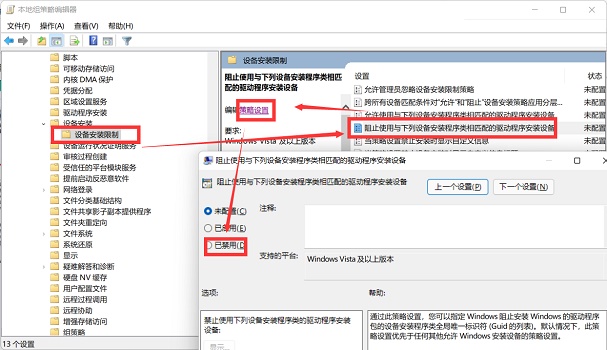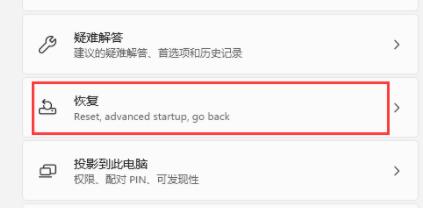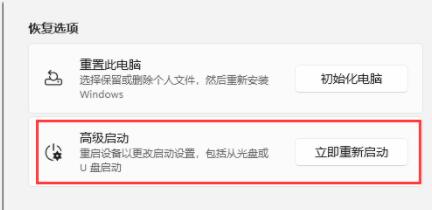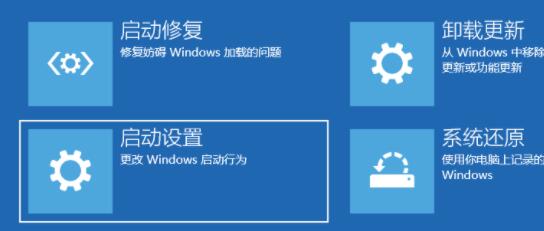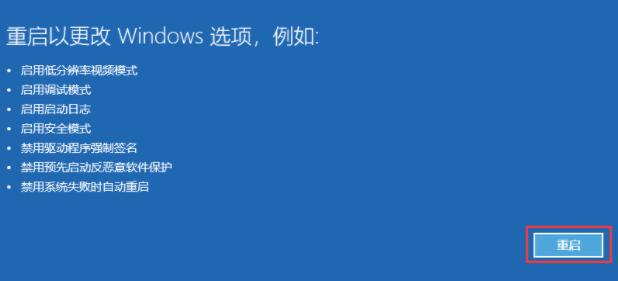有一些用户反映在使用Win11系统时,遇到了无法安装显卡驱动的情况,那么这是怎么一回事呢?遇到这种问题不要慌张,可能是驱动数字全面引起的,针对这一问题,本篇带来了Win11无法安装显卡驱动的解决方法,有需要的小伙伴继续看下去吧。
Win11无法安装显卡驱动的解决方法:
方法一
1、首先按下键盘“Win+R”调出运行,输入“gpedit.msc”回车确定进入组策略编辑器。
2、然后依次进入“计算机配置-管理模块-系统-设备安装中点击设备安装限制”。
3、然后在其中勾选“已禁用”,并点击下方的“确定”保存。
4、更改完成后,应该就可以正常安装显卡驱动了。
方法二
1、首先进入系统设置,然后选择右侧的“恢复”。
2、然后在其中找到并选择“立即重新启动”。
3、然后依次进入“疑难解答-高级选项-启动设置”。
4、在这里选择重启,接着按下键盘“F4”进入安全模式。
5、然后在安全模式中就可以下载安装显卡驱动了。
以上就是小编带来的Win11安装不了显卡驱动的解决方法啦,希望能帮助到大家。

 时间 2023-05-06 15:57:00
时间 2023-05-06 15:57:00 作者 admin
作者 admin 来源
来源